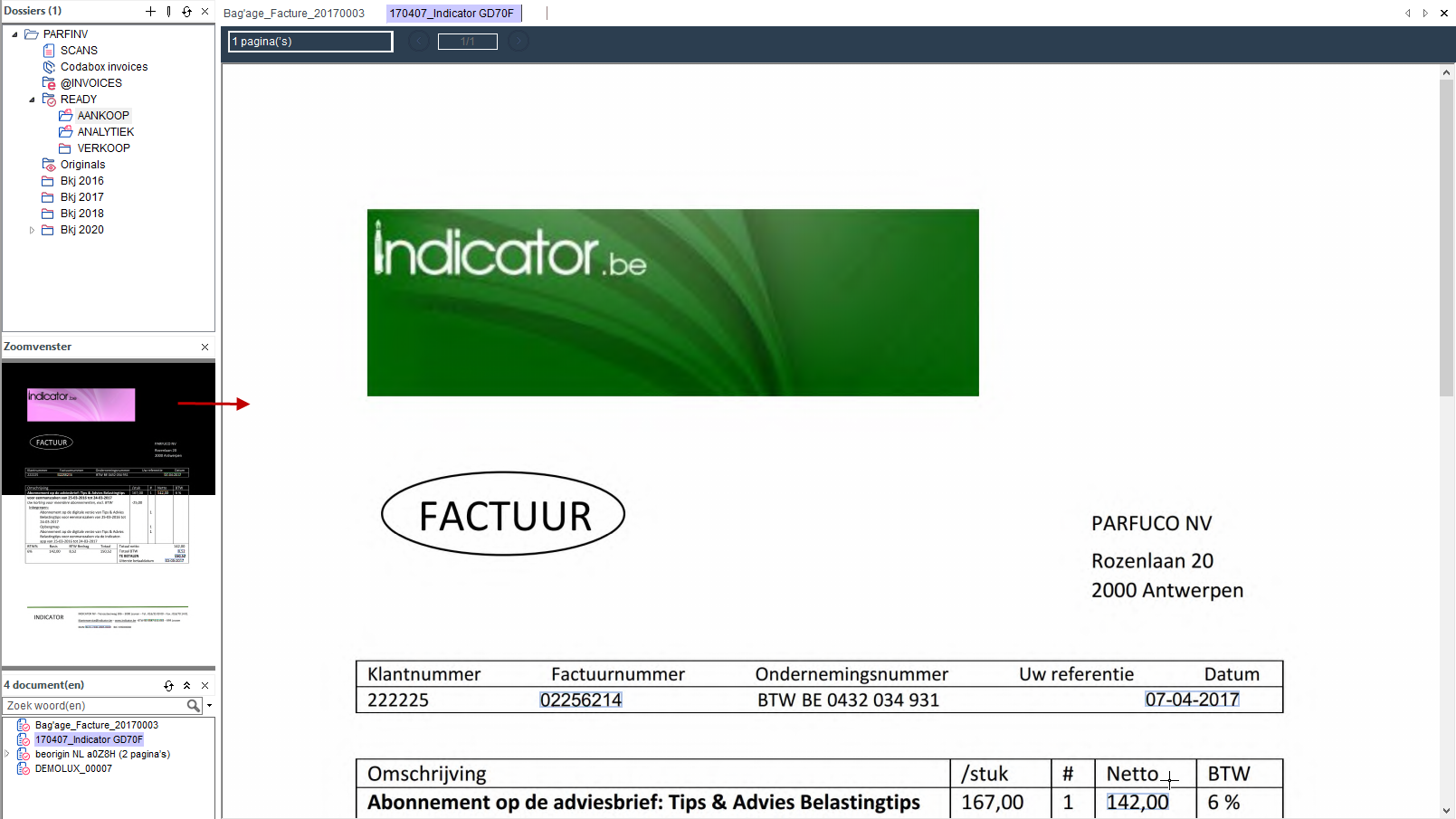De zoomfunctie is toegankelijk via het menu Document/Zoom of de iconenbalk met enerzijds de snelkoppelingen + of -, of anderzijds met F8 of F9. Door op dit icoon te drukken, vergroot u de grootte van het document dat u op het scherm ziet. Door op dit icoon te drukken, verkleint u de grootte van het document dat u op het scherm ziet. Dit document laat u toe om het document op ware grootte weer te geven. Door op dit icoon te drukken, vult het document het scherm, rekening houdend met de hoogte en de breedte van de pagina. Door op dit icoon te drukken, vergroot het document zich rekening houdend met de breedte van het scherm. Wanneer het document meer plaats in beslag neemt dan de breedte van het scherm, dan kunt u het document 'verplaatsen' om het beter te kunnen bekijken. Dubbelklik op het document om volgend icoon te bekomen: . Maar wanneer u het zoomvenster hebt geactiveerd (via menu Vensters / Zoomvenster), dan hebt u ook de mogelijkheid om u te verplaatsen in de miniatuur van het zoomvenster, om u naar een bepaald deel van het document te begeven. Het zwarte gedeelte in het zoomvenster komt overeen met het zichtbare (ingezoomde) gedeelte van het document. U kunt deze zwarte strook verplaatsen in het zoomvenster door er op te klikken: zo ziet u dat u vlug om het even welke zone van uw vergroot document kunt raadplegen. Het zoomelement tast de weergavekwaliteit van het document aan. Om de echte kwaliteit van het document weer te geven, klik op ZOOM 100%. Deze zoomfunctie herneemt de resolutie van het gescande beeld (aantal dpi) en de gebruikte compressiemethode. In parallel met het menu of de iconen, kan uw muis ook op krachttoer gaan: het muiswieltje laat toe om het document naar believen te vergroten of te verkleinen. Rol naar voor om het factuur te vergroten, naar achter om het te verkleinen. En aan wat een snelheid! U kunt uw zoomvoorkeuren bewaren via de menu VENSTERS/OPTIES/ALGEMEEN en VENSTERS/OPTIES/OCR/ZOOM/VERGROOTGLASVENSTER. (Uitgezonderd VI ScanSend)